Cómo cambiar Windows 8.1 a una cuenta local
Cuando configuró su Windows 8 por primera vez.1 computadora, es muy probable que haya utilizado una cuenta de Microsoft. Pero si no tiene varios dispositivos con Windows 8 o no utiliza los servicios de Microsoft, puede cambiarlo a una cuenta local.
Puede instalar o configurar Windows 8.1 solo con una cuenta local, pero no es algo obvio para los usuarios nuevos. Cambiar es realmente más fácil de lo que piensas.
Haga de Windows 8.1 una cuenta local
Hora de hacer el cambio: vaya a Configuración> Cambiar configuración de PC> Cuentas> Su cuenta. Debajo de su nombre y dirección de correo electrónico, haga clic en Desconectar.

A continuación, por seguridad, se le pedirá que ingrese la contraseña de su cuenta de Microsoft.
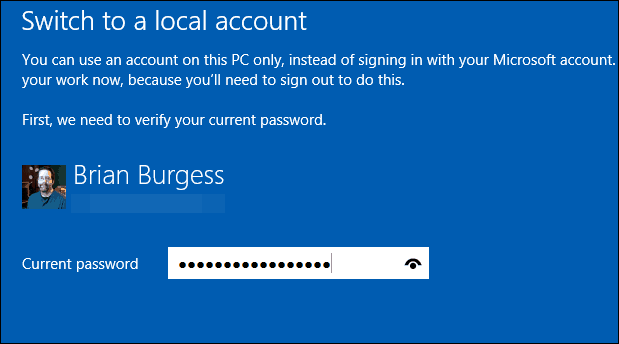
Después de eso, escriba un nombre de usuario, contraseña y pista para su cuenta local.
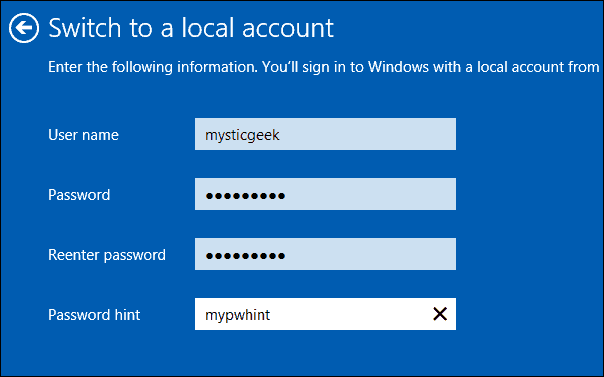
Ahora recibirá un mensaje final que le informará a qué está renunciando yendo a una cuenta local. Haga clic en Cerrar sesión y finalizar en la parte inferior de la pantalla.
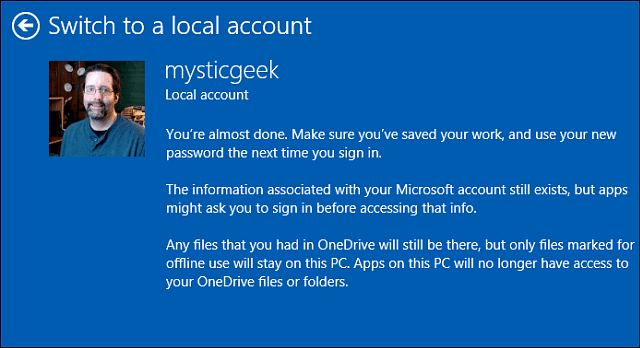
Nota: Necesita una cuenta de Microsoft para usar variasAplicaciones y servicios de Microsoft, la Tienda Windows, por ejemplo. Puede ver las aplicaciones en la tienda, pero para instalarlas, deberá volver a una cuenta de Microsoft. Obtendrá una pantalla como la siguiente si eso sucede mientras usa su cuenta local.
Eso iniciará un asistente que lo guiará a través del proceso de cambio.
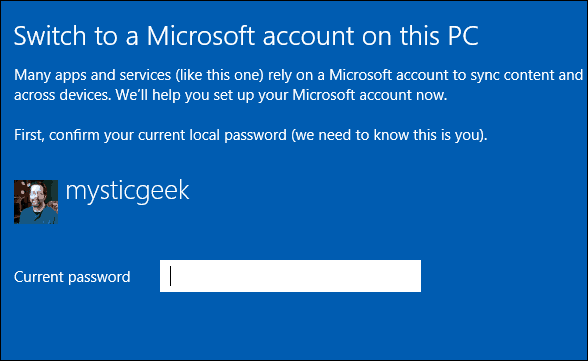
Personalmente, configuré todos mis sistemas Windows 8usando una cuenta de Microsoft debido a los beneficios que proporciona. Pero si no vive en el ecosistema de Microsoft, es bueno saber que puede mantener las cosas locales.
Si te estás volviendo local, también puedes consultar estos otros consejos útiles:
Datos sincronizados eliminados de OneDrive (anteriormente SkyDrive)
Ocultar o deshabilitar OneDrive en Windows 8.1










Deja un comentario